微信显示一条横线中间一个点 微信朋友圈线和点的功能和作用
更新时间:2023-09-13 09:01:11作者:yang
微信显示一条横线中间一个点,在如今的社交媒体中,微信朋友圈已经成为了人们分享生活点滴的热门平台,你是否曾注意到微信朋友圈上那条横线中间的一个点呢?这个看似微不足道的小点,实则具备着一定的功能和作用。通过点击这个点,我们可以展开或收起一条长篇的朋友圈动态,这在一定程度上提高了信息的浏览效率。这个点还能够帮助我们隐藏或显示朋友圈中的部分内容,保护我们的隐私。微信朋友圈上那条横线中间的一个点,或许微小却承载着诸多便捷和隐私保护的功能,让我们在社交媒体的世界中更加自主和安心。
步骤如下:
1.点击朋友权限
微信显示一条横线中间一个点,可能是好友设置了不给看朋友圈。在微信通讯录中点击某好友,在好友名片页面找到朋友权限。点击进入。
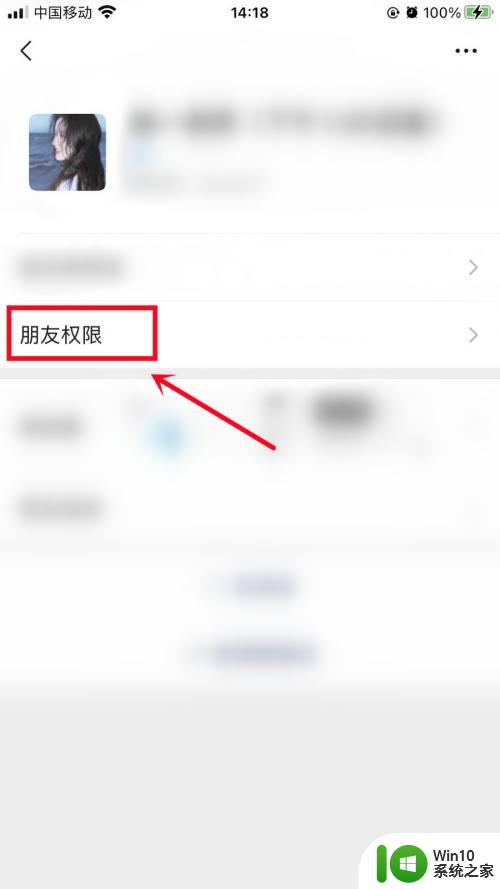
2.开启按钮
在页面中,找到朋友圈和状态,开启“不让他看”按钮。这样对方好友就看不到我的朋友圈。
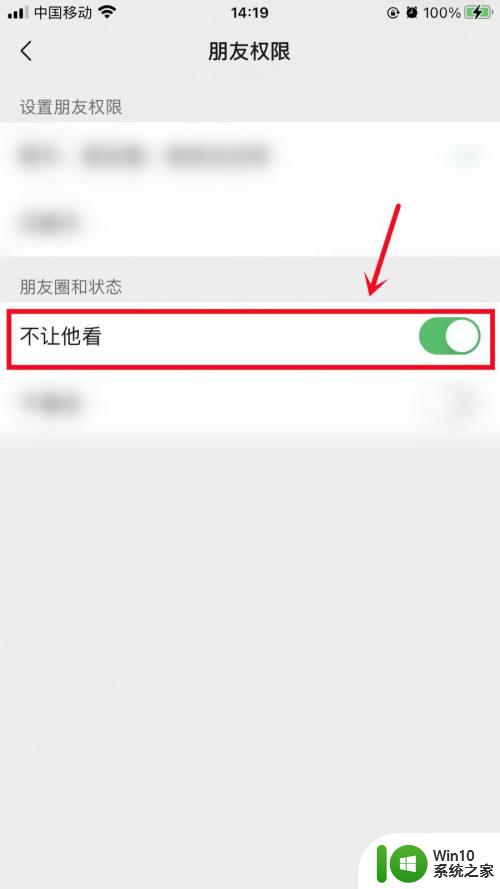
3.完成设置
设置权限后,当对方好友点击我的头像打开我的朋友圈时。就会显示为中间一点的一条横线了。
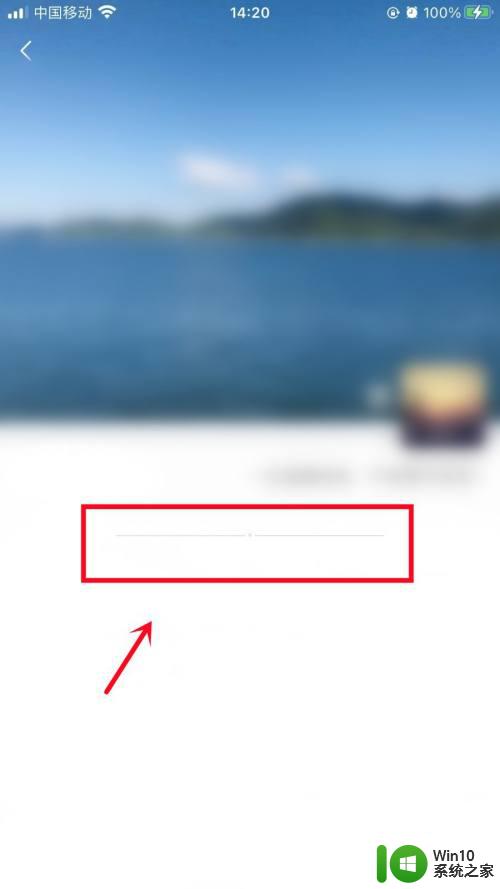
以上就是微信显示一条横线中间一个点的全部内容,如果你遇到了这种情况,你可以按照以上步骤解决,这些步骤非常简单快速,让你一步到位。
微信显示一条横线中间一个点 微信朋友圈线和点的功能和作用相关教程
- 朋友圈字多的如何全部显示出来 微信朋友圈发文字只显示一行怎么解决
- 微信发朋友圈文字怎么发 手机微信朋友圈如何发纯文字
- 电脑上微信怎么看朋友圈 微信朋友圈如何查看
- 如何在微信朋友圈设置私密访问权限 微信朋友圈怎样设置只给特定好友可见
- 微信怎样发不带图的朋友圈 微信里如何发不带图的朋友圈
- 微信朋友圈封面下的文字设置方法 微信朋友圈封面的文字怎么设置
- 微信朋友圈设置三天可见教程 如何设置微信朋友圈三天可见
- 微信3天可见在哪里设置 微信朋友圈三天可见设置方法
- 微信发纯文字怎么发 手机微信如何发纯文字朋友圈
- 电脑微信如何查看朋友圈的动态 电脑版微信怎么查看朋友圈动态
- 微信朋友圈文案如何设置私密 微信朋友圈文案隐藏设置方法
- 微信好友在线状态怎么看 微信怎么查看好友在线状态
- U盘装机提示Error 15:File Not Found怎么解决 U盘装机Error 15怎么解决
- 无线网络手机能连上电脑连不上怎么办 无线网络手机连接电脑失败怎么解决
- 酷我音乐电脑版怎么取消边听歌变缓存 酷我音乐电脑版取消边听歌功能步骤
- 设置电脑ip提示出现了一个意外怎么解决 电脑IP设置出现意外怎么办
电脑教程推荐
- 1 w8系统运行程序提示msg:xxxx.exe–无法找到入口的解决方法 w8系统无法找到入口程序解决方法
- 2 雷电模拟器游戏中心打不开一直加载中怎么解决 雷电模拟器游戏中心无法打开怎么办
- 3 如何使用disk genius调整分区大小c盘 Disk Genius如何调整C盘分区大小
- 4 清除xp系统操作记录保护隐私安全的方法 如何清除Windows XP系统中的操作记录以保护隐私安全
- 5 u盘需要提供管理员权限才能复制到文件夹怎么办 u盘复制文件夹需要管理员权限
- 6 华硕P8H61-M PLUS主板bios设置u盘启动的步骤图解 华硕P8H61-M PLUS主板bios设置u盘启动方法步骤图解
- 7 无法打开这个应用请与你的系统管理员联系怎么办 应用打不开怎么处理
- 8 华擎主板设置bios的方法 华擎主板bios设置教程
- 9 笔记本无法正常启动您的电脑oxc0000001修复方法 笔记本电脑启动错误oxc0000001解决方法
- 10 U盘盘符不显示时打开U盘的技巧 U盘插入电脑后没反应怎么办
win10系统推荐
- 1 电脑公司ghost win10 64位专业免激活版v2023.12
- 2 番茄家园ghost win10 32位旗舰破解版v2023.12
- 3 索尼笔记本ghost win10 64位原版正式版v2023.12
- 4 系统之家ghost win10 64位u盘家庭版v2023.12
- 5 电脑公司ghost win10 64位官方破解版v2023.12
- 6 系统之家windows10 64位原版安装版v2023.12
- 7 深度技术ghost win10 64位极速稳定版v2023.12
- 8 雨林木风ghost win10 64位专业旗舰版v2023.12
- 9 电脑公司ghost win10 32位正式装机版v2023.12
- 10 系统之家ghost win10 64位专业版原版下载v2023.12